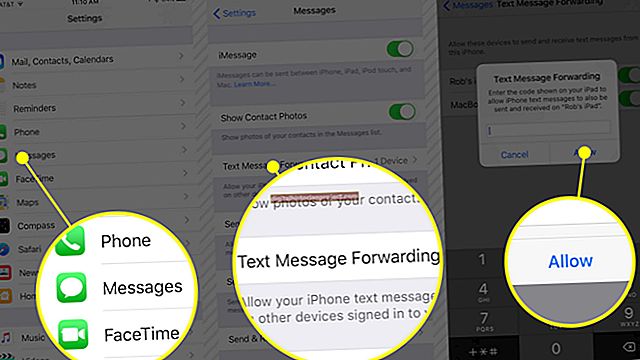మీరు ప్రోగ్రామ్ను ఇన్స్టాల్ చేసారు, మీ వినియోగదారు పేరును సృష్టించారు మరియు ఇప్పుడు మీరు స్కైప్ వాయిస్ కమ్యూనికేషన్ సేవను ఉపయోగించి ఇంటర్నెట్లో చాట్ చేయడానికి సిద్ధంగా ఉన్నారు. అలా చేయడానికి ముందు, మీరు మీ ఆడియో పరికరాలను సెటప్ చేయడం మరియు స్కైప్లో పరీక్షించడం వంటి కొన్ని క్లిష్టమైన పనులను చేయాల్సి ఉంటుంది. విండోస్ అంతర్నిర్మిత సాధనాలతో వస్తుంది, ఇది మీ మైక్రోఫోన్ మరియు స్పీకర్లను కాన్ఫిగర్ చేయడంలో మీకు సహాయపడుతుంది, తద్వారా మీరు ఉత్తమ నాణ్యమైన స్కైప్ అనుభవాన్ని సాధించవచ్చు.
స్పీకర్లను ఏర్పాటు చేస్తోంది
1
మీ సౌండ్ కార్డ్ యొక్క "మైక్ ఇన్" జాక్లో మీ మైక్రోఫోన్ను ప్లగ్ చేయండి. మీ స్పీకర్లను కంప్యూటర్ స్పీకర్ జాక్స్లో ప్లగ్ చేయండి. మైక్రోఫోన్లు మరియు స్పీకర్లు వివిధ రకాలుగా వస్తాయి. చాలా కంప్యూటర్ మైక్స్ మరియు స్పీకర్లు 3.5 మిమీ ప్లగ్స్ కలిగి ఉన్నాయి. మీ మైక్ మరియు స్పీకర్లలోని ప్లగ్లు ఈ పరిమాణంలో ఉంటే, అవి మీ కంప్యూటర్ సౌండ్ కార్డ్లోకి సరిపోతాయి. మరోవైపు, మీకు యుఎస్బి మైక్రోఫోన్ ఉంటే, దాన్ని మీ కంప్యూటర్లో అందుబాటులో ఉన్న యుఎస్బి పోర్టులో ప్లగ్ చేయండి. మీరు 3.5 మిమీ లేని ప్లగ్లతో ప్రత్యేక స్పీకర్లను ఉపయోగిస్తుంటే, మీ కంప్యూటర్ యూజర్ గైడ్ను సంప్రదించండి. ఇది మీ కంప్యూటర్లోకి మీ స్పీకర్లను ఎలా ప్లగ్ చేయాలో వివరిస్తుంది.
2
విండోస్ "స్టార్ట్" బటన్ క్లిక్ చేసి, "సెర్చ్" ఫీల్డ్లో "సౌండ్" (కోట్స్ లేకుండా) అని టైప్ చేయండి. సౌండ్ విండోను తెరవడానికి “సౌండ్” చిహ్నాన్ని క్లిక్ చేయండి.
3
మీ కంప్యూటర్ యొక్క ప్లేబ్యాక్ పరికరాలను సూచించే చిహ్నాల జాబితాను చూడటానికి “ప్లేబ్యాక్” క్లిక్ చేయండి. మీ స్పీకర్లను సూచించే చిహ్నాన్ని మీరు కనుగొంటారు. దాన్ని ఎంచుకోవడానికి ఆ చిహ్నాన్ని క్లిక్ చేయండి.
4
మైక్రోఫోన్ ప్రాపర్టీస్ విండోను తెరవడానికి “గుణాలు” క్లిక్ చేయండి. ఈ విండో దిగువన “పరికర వినియోగం” డ్రాప్-డౌన్ బాక్స్ కనిపిస్తుంది. “ఈ పరికరాన్ని వాడండి (ప్రారంభించబడింది)” ఎంపిక ఎంచుకోకపోతే, డ్రాప్-డౌన్ బాక్స్ క్లిక్ చేసి, ఆ ఎంపికను ఎంచుకోండి.
5
మైక్రోఫోన్ ప్రాపర్టీస్ విండో ఎగువన ఉన్న “స్థాయిలు” క్లిక్ చేయండి. “స్పీకర్లు / హెడ్ఫోన్” అనే క్షితిజ సమాంతర బార్ కనిపిస్తుంది. విండోస్ ఇప్పటికే కేంద్రీకృతం చేయకపోతే బార్ యొక్క స్లైడర్ను ఎడమ లేదా కుడి వైపుకు లాగండి. బార్ పక్కన "స్పీకర్" చిహ్నం కనిపిస్తుంది. చిహ్నంలో ఎరుపు “X” కనిపిస్తే ఆ చిహ్నాన్ని క్లిక్ చేయండి. చిహ్నంలో “X” కనిపిస్తే, స్పీకర్లు మ్యూట్ చేయబడతాయి మరియు మీరు ఆడియో వినలేరు. చిహ్నాన్ని క్లిక్ చేస్తే “X” ను తొలగిస్తుంది మరియు స్పీకర్లను అన్మ్యూట్ చేస్తుంది. మైక్రోఫోన్ ప్రాపర్టీస్ విండోను మూసివేసి సౌండ్ విండోకు తిరిగి రావడానికి "సరే" క్లిక్ చేయండి.
మైక్రోఫోన్ ఏర్పాటు చేస్తోంది
1
సౌండ్ విండో ఎగువన ఉన్న “రికార్డింగ్” టాబ్ క్లిక్ చేయండి. మీ రికార్డింగ్ పరికరాలను సూచించే చిహ్నాల జాబితాను మీరు చూస్తారు.
2
మీ మైక్రోఫోన్ను సూచించే చిహ్నాన్ని కనుగొని, దాన్ని ఎంచుకోవడానికి ఆ చిహ్నాన్ని క్లిక్ చేయండి.
3
“గుణాలు” క్లిక్ చేసి, “పరికర వినియోగం” డ్రాప్-డౌన్ బాక్స్లో “ఈ పరికరాన్ని ఉపయోగించు (ప్రారంభించబడింది)” ఎంపిక ఎంచుకోబడిందని ధృవీకరించండి. ఆ ఎంపికను ఎంచుకోకపోతే, డ్రాప్-డౌన్ బాక్స్ క్లిక్ చేసి, ఆ ఎంపికను ఎంచుకోండి.
4
“స్థాయిలు” క్లిక్ చేసి, మైక్రోఫోన్ బార్లో కనిపించే స్లయిడర్ను కుడి వైపున లాగండి. మైక్రోఫోన్ బార్ క్రింద ఉన్న మైక్రోఫోన్ బూస్ట్ బార్ను గమనించండి. మైక్రోఫోన్ బూస్ట్ బార్లో స్లైడర్ కూడా ఉంది. ఆ స్లయిడర్ ఎడమ వైపున లేకపోతే, దాన్ని ఎడమ వైపుకు లాగి “సరే” క్లిక్ చేయండి.
స్కైప్ను పరీక్షిస్తోంది
1
స్కైప్ను ప్రారంభించండి, “సాధనాలు” క్లిక్ చేసి, ఆడియో సెట్టింగ్ల విండోను చూడటానికి “ఐచ్ఛికాలు” ఎంచుకోండి.
2
“ఆడియో సెట్టింగులు” క్లిక్ చేసి, ఆపై “మైక్రోఫోన్” డ్రాప్-డౌన్ బాక్స్ క్లిక్ చేయండి. విండోస్ సౌండ్ విండోలో మీరు సెటప్ చేసిన మైక్రోఫోన్ను ఎంచుకోండి.
3
“స్పీకర్లు” డ్రాప్-డౌన్ బాక్స్ క్లిక్ చేసి, సౌండ్ విండోలో మీరు సెటప్ చేసిన స్పీకర్లను ఎంచుకోండి.
4
పరిచయాల జాబితాకు నావిగేట్ చేయండి మరియు “స్కైప్ టెస్ట్ కాల్” బటన్ను కనుగొనండి. “కాల్” క్లిక్ చేయండి. స్కైప్ స్కైప్ నంబర్కు ఉచిత పరీక్ష కాల్ చేస్తుంది. కాల్ యొక్క మరొక చివర వాయిస్ అందించే సూచనలను అనుసరించండి.